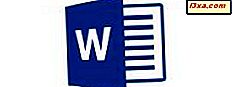
Når du arbejder med større mængder tekst, kan du hurtigt finde dig selv på udkig efter en del, du bare ikke kan huske nøjagtigt. Det er her, når Microsoft Words Find- funktion er praktisk. Denne funktion giver dig mulighed for hurtigt at finde ud af alle forekomster af et ord eller ord, og også erstatte nogle eller alle disse med noget andet, hvis du har brug for det. Sådan gør du dette i Microsoft Word Android-appen.
BEMÆRK: Før du går videre, for at formatere afsnit i dit dokument, skal du starte Word og oprette et nyt dokument og indtaste tekst eller åbne en eksisterende - følg linkene for de nødvendige trin.
Sådan finder du tekst i Microsoft Word til Android
For at få adgang til Find- funktionen i Word skal du trykke på forstørrelsesglasikonet fra den øverste række.
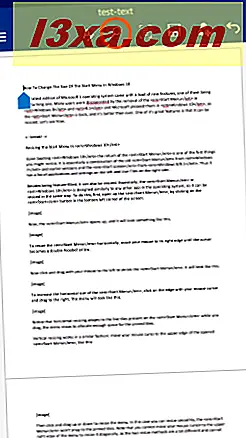
Panelet Find ... åbnes. Indtast teksten for at søge efter i tekstfeltet.
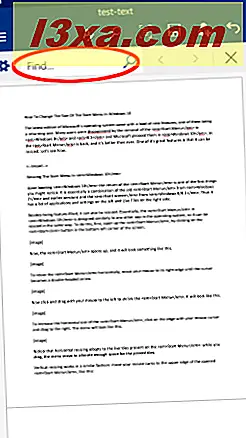
Når du har indtastet noget tekst, viser et tal, hvor mange gange denne tekst blev fundet i dokumentet, og alle dets hændelser vil blive fremhævet.

For at træde til forrige eller næste forekomst af teksten skal du trykke på Forrige og Næste pilene i feltet Find ....
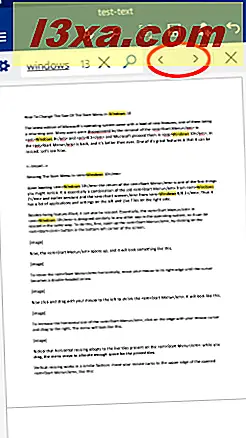
Du kan lukke Find ... -linjen ved at trykke på X- ikonet på højre side.
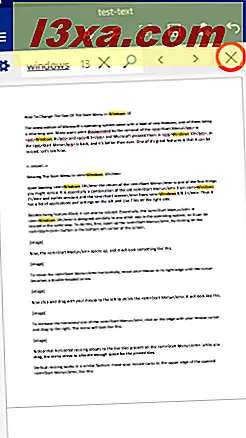
Sådan erstattes tekst i Microsoft Word til Android
Med Find ... -baren åben skal du trykke på tandhjulsikonet på venstre side for at få adgang til flere muligheder.
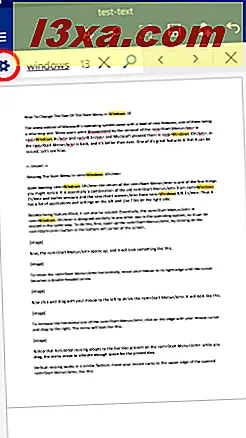
På den menu, der åbnes, skal du markere afkrydsningsfeltet Udskift for at aktivere denne funktion.
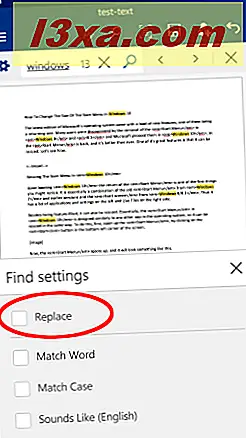
En anden tekstboks vises i feltet Find ..., hvor du kan indtaste den tekst, du vil have originalen til at skifte til.
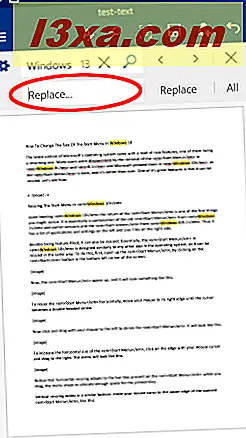
Når du har indtastet den nye tekst, skal du trykke på Erstat for at erstatte den aktuelle begivenhed (markeret med en mørkere højdefarve) med den nye tekst.
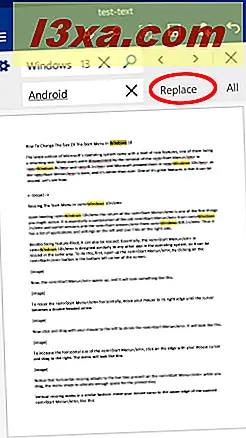
For at erstatte alle forekomster i dokumentet skal du trykke på Alle .
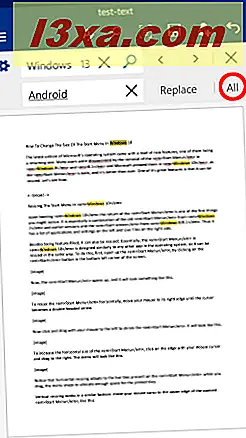
Sådan indstilles ekstra søgeindstillinger i Microsoft Word til Android
Find- funktionen har nogle ekstra muligheder, som du kan få adgang til ved at trykke på tandhjulsikonet i feltet Find .... Afkrydsningsfeltet Matchword finder kun forekomster, der matcher det indtastede ord. Så for eksempel søger vind vind dette nøjagtige ord, men finder ikke vinduer .
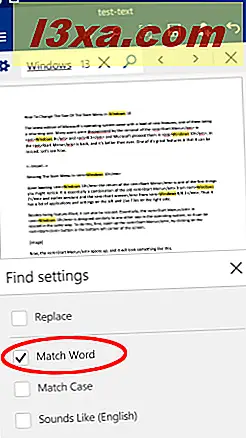
Hvis du kigger i feltet Matchcase, finder du kun tekst, der har samme store og små bogstaver, så når du leder efter Windows, finder du dette ord, men ikke Windows .
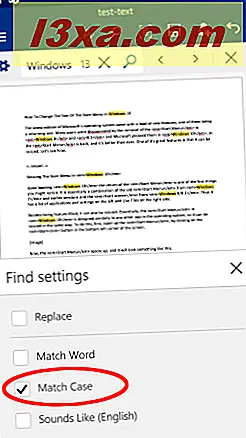
Når boksen Sounds like (English) er markeret, vil den også lade dig finde ord, der ligner lignende på engelsk. Så for eksempel, når du leder efter, vil du også finde og gøre .
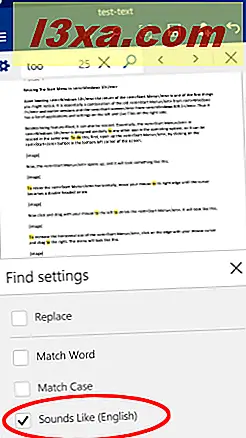
Konklusion
Selvom Find ikke er et meget kompliceret træk ved Word, er det et absolut must-have i enhver tekstbehandling applikation. Heldigvis har Microsoft designet sin Android-app på en sådan måde, at det er meget nemt at bruge det. Desuden er de ekstra muligheder virkelig praktisk. Alt i alt har denne funktion alt, hvad du skal bruge, når du søger efter tekst i dine dokumenter på en Android-enhed.
Sørg for at fortsætte med at læse vores serie på Microsoft Office Android-apps til andre dybtgående vejledninger om denne produktivitetspakke. Og glem ikke at du altid kan stille dine spørgsmål i kommentarfeltet!



